Търсете вашите коментари в YouTube
YouTube отдавна се превърна в нещо повече от обикновен хостинг на видео по целия свят. От дълго време хората са се научили да печелят от нея и да учат други хора как да го правят. На него записват не само блогъри за живота си, но и само талантливи хора. Прокарайте дори филми, сериали.
За щастие има система за оценка на YouTube. Но освен пръста нагоре и надолу, има и коментари. Много добре, когато с автора на видеото можете да комуникирате почти директно, изразявайте мнението си за неговата работа. Но някой си помисли как можете да намерите всичките си коментари в YouTube?
съдържание
Как да намерите Вашия коментар
Доста разумен е въпросът: "Кой трябва да търси коментара ви изобщо?". Това обаче е необходимо за много и дори по значими причини.
Най-често хората искат да намерят коментарите си, за да я премахнат. В края на краищата има такова, че в пристъп на гняв или някаква друга емоция човек се разпада и започва без специална причина да изразява своето мнение в злоупотреба. По време на това действие малко хора мислят за последствията и какъв е истинският грях, какви са последиците от коментара в Интернет. Но съвестта може да започне да играе. Ползата от YouTube е възможността да изтриете коментар. Тук такива хора просто трябва да знаят как да намерят своя коментар.
Вероятно е нужно да отговорите веднага на основния въпрос: "Възможно ли е да видите собствената си обратна връзка?". Отговорът е: "Естествено, да." Компанията Google, а именно тя притежава услугата YouTube, предоставя тази възможност. Да, и въпреки това няма да предостави, защото в продължение на много години тя е показала на всички, че тя се вслушва в исканията на потребителите. И такива искания се получават системно, тъй като сте прочели тази статия.
Метод 1: Използване на търсенето
Трябва веднага да се отбележи, че начинът, който сега ще бъде представен, е съвсем конкретен. Удобно е да ги използвате само в определени моменти, например, когато знаете точно кой видеоклип трябва да търсите коментари. И най-доброто от всичко, ако вашият коментар не е в последната позиция. Така че, ако искате да намерите коментар, грубо казано преди година, е по-добре да отидете директно на втория метод.
Предполагам, че наскоро сте оставили коментар. След това първо трябва да отидете на страницата с видеоклип, под който сте го оставили. Ако не си спомните името му, тогава е добре, можете да използвате раздела " Прегледани " . Той може да се намери в настолния панел или в самия край на сайта.

Тъй като е лесно да се досетите, в тази секция ще се показват всички преди гледани видеоклипове. Този списък няма времеви ограничения и ще покаже дори видеоклиповете, които сте гледали преди много време. За простота на търсенето, ако си спомните поне една дума от заглавието, можете да използвате низа за търсене.
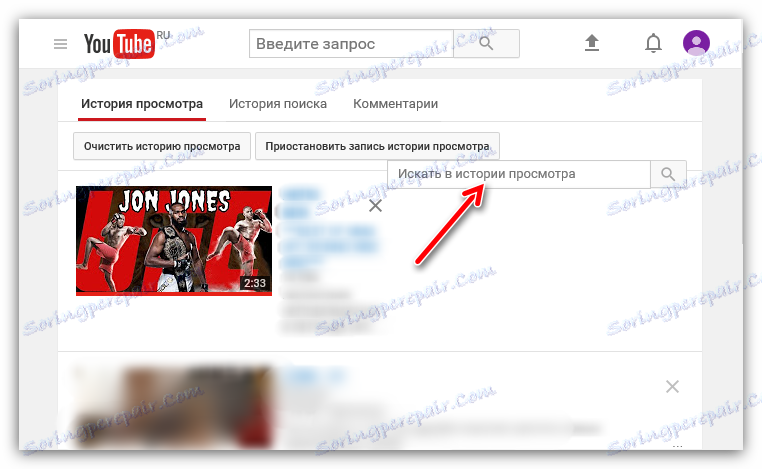
Така че, като използвате всички данни, които имате, намерете видеоклипа, коментара, под който искате да търсите и да го възпроизвеждате. След това можете да отидете по два начина. Първо, методично започвате да препрочитате всеки оттеглени отзиви, с надеждата да намерите псевдоним и съответно вашият коментар. Втората е да използвате търсенето на страницата. Най-вероятно всеки ще избере втория вариант. Следователно това ще бъде описано по-нататък.
Абсолютно във всеки браузър има функция, наречена "Търсене на страницата" или по подобен начин. Той често се нарича с помощта на горещи клавиши "Ctrl" + "F" .
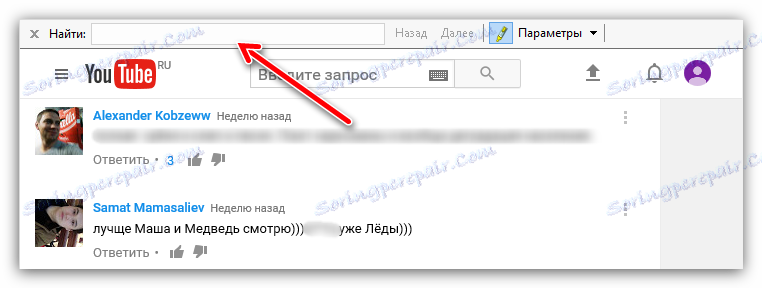
Тя работи като обикновена търсачка в интернет - въвеждате заявка, която напълно съвпада с информацията в сайта, а вие я подчертавате в случай на съвпадение. Тъй като е лесно да се отгатне, трябва да въведете своя псевдоним, така че да е подчертан сред многото псевдоними.
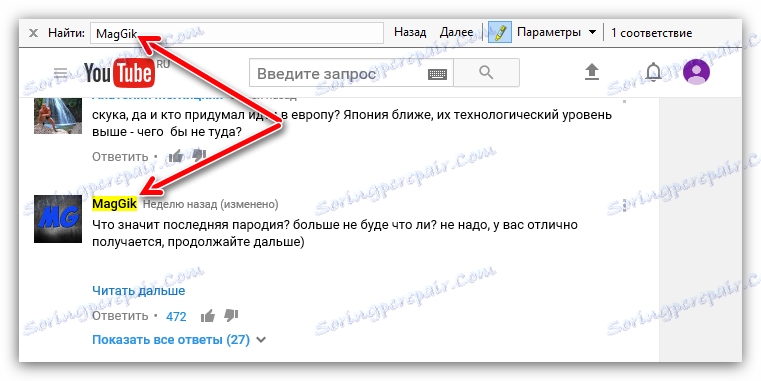
Но, разбира се, този метод няма да бъде много продуктивен в случай, че вашият коментар е някъде далеч под, защото има неприятно настроен бутон "Покажи повече" , който скрива по-рано коментарите.
За да намерите отзивите си, може да се наложи да кликнете върху тях за дълго време. Именно поради тази причина има и втори начин, който е много по-прост и не ни принуждава да прибягваме до такива трикове. Все пак трябва да се повтори, че този метод ще работи добре, ако сте оставили коментара си сравнително наскоро, и местоположението му нямаше време да се премести твърде надолу.
Метод 2: Раздел Коментари
Но вторият начин не включва такива абсурдни манипулации с инструментите на браузърите и най-хубавия човек, разбира се, а не без късмет. Тук всичко е съвсем просто и технически.
- Преди всичко трябва да влезете в профила си, в който преди това сте оставили коментар, който търсите, в секцията "Гледани" . Как да направите това, което вече знаете, но за тези, които пропуснаха първия метод, си струва да се повтаря. Необходимо е да кликнете върху бутона с едно и също име в настолния или в долната част на сайта.
- В този раздел трябва да преминете от раздела "История на сърфирането" в раздела "Коментари" .
- Сега, от целия списък, намерете този, който ви интересува и извършете необходимите манипулации с него. изображението показва само един преглед, тъй като това е тестова сметка, но можете да получите този брой на сто.
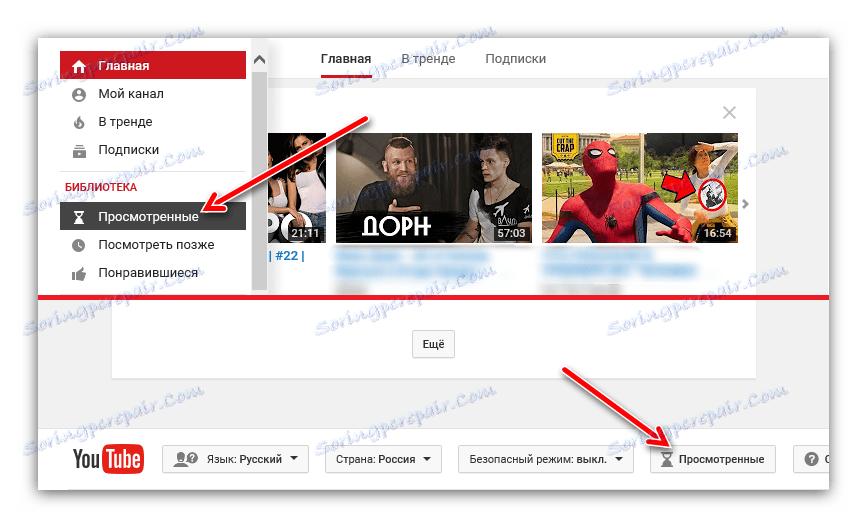
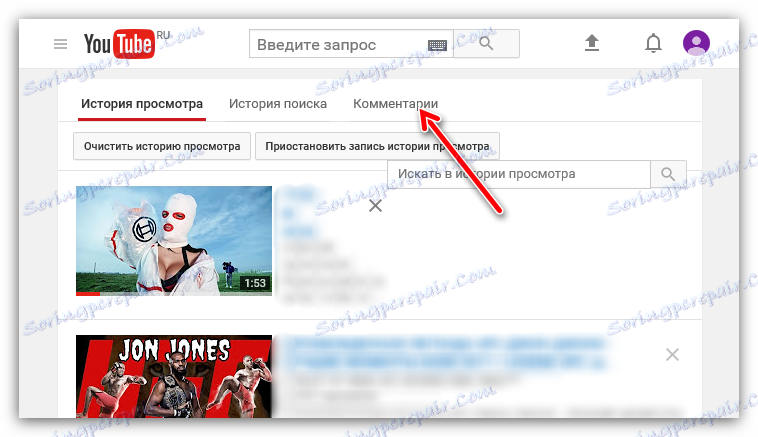
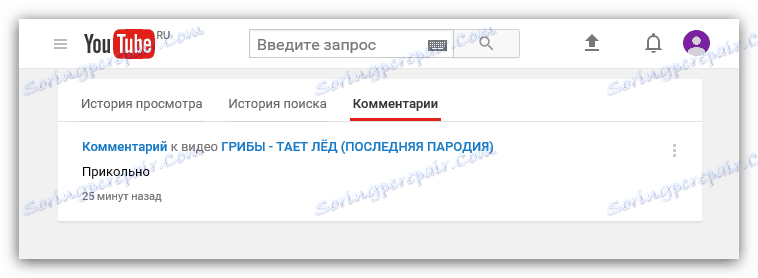
Съвет: След като сте намерили коментара, можете да кликнете върху връзката със същото име - в този случай ще имате възможност да прегледате мнението си или да кликнете върху името на самия видеоклип - тогава ще бъдете възпроизведени.
Също така, като кликнете върху вертикалната елипсис, можете да се обадите на падащия списък, който се състои от два елемента: "Изтриване" и "Редактиране" . По този начин можете да изтриете или модифицирате коментара си във възможно най-кратко време, без да посетите страницата с него.

Как да намерите отговора на вашия коментар
От категорията "Как да намеря коментар?" Има още един изгарящ въпрос: "Как да намеря отговора на друг потребител, за моята обратна връзка?". Разбира се, въпросът не е толкова труден, колкото предишния, но има и място.
Първо, можете да го намерите по същия начин, който е даден малко по-високо, но това не е много разумно, защото в този списък всичко ще бъде смесено. На второ място, можете да използвате системата за уведомяване, която ще бъде обсъдена в момента.
Предишната система за известяване се намира в заглавката на сайта, по-близо до дясната страна на екрана. Изглежда като икона на звънец.
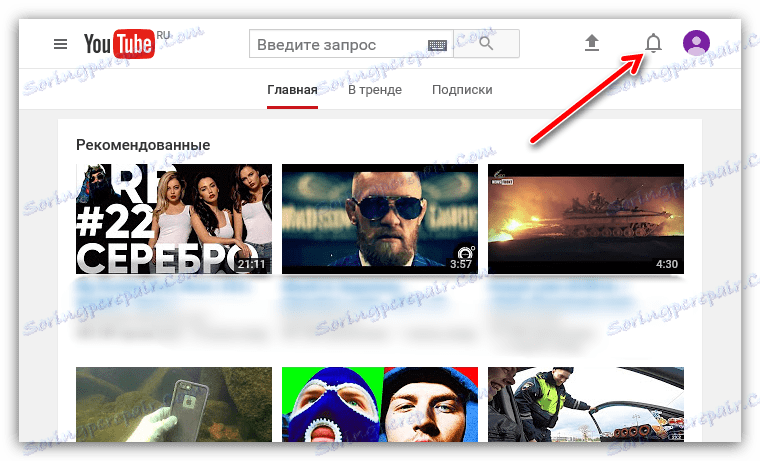
Като кликнете върху него, ще видите действия, свързани с профила ви по един или друг начин. И ако някой отговори на коментара ви, това събитие можете да видите точно тук. И така, всеки път, когато потребителят не провери списъка с известия, разработчиците решиха да маркират тази икона, ако нещо ново се появи в списъка.
Освен това можете да персонализирате системата за известяване в настройките на YouTube, но това вече е тема за отделна статия.